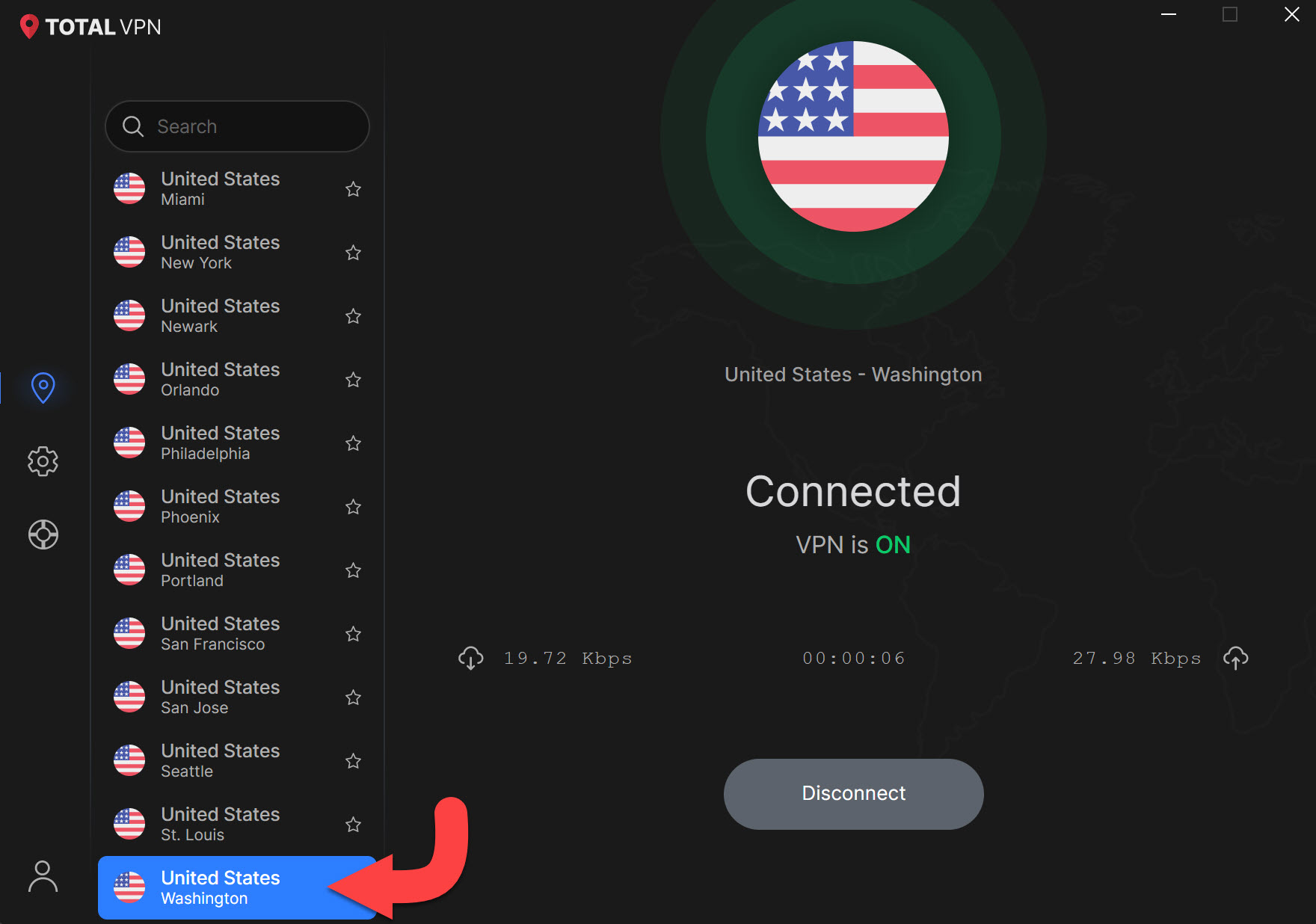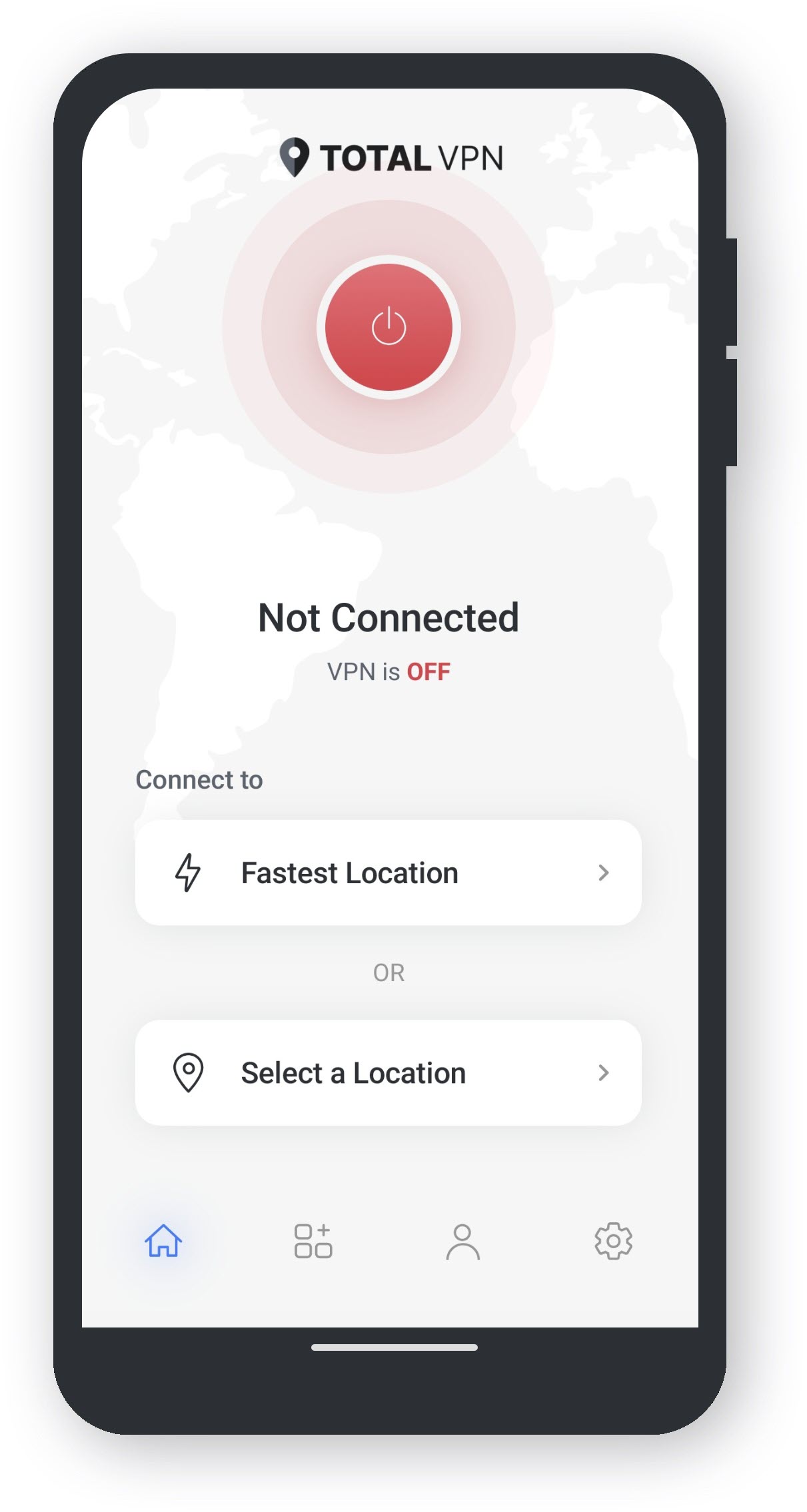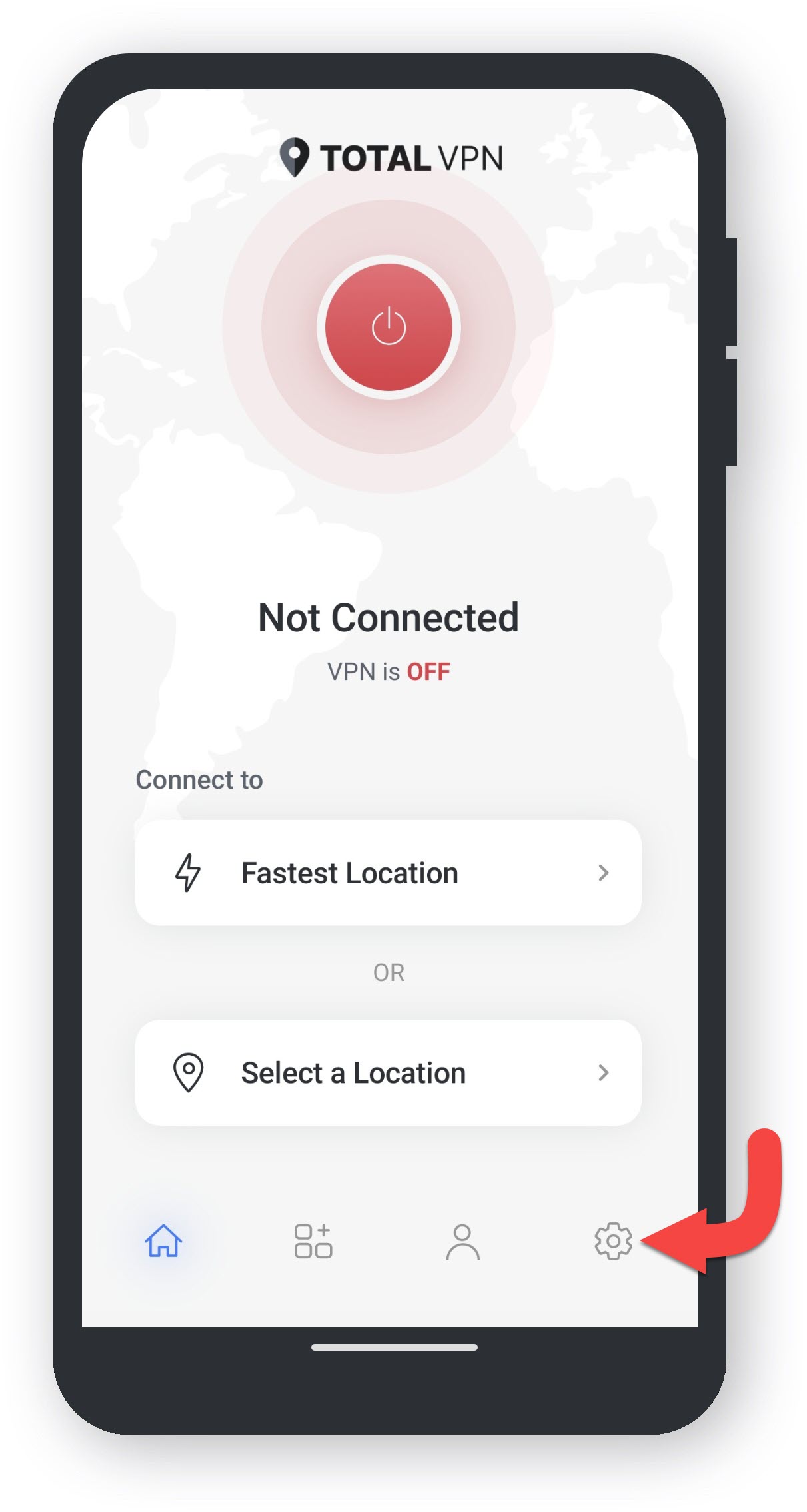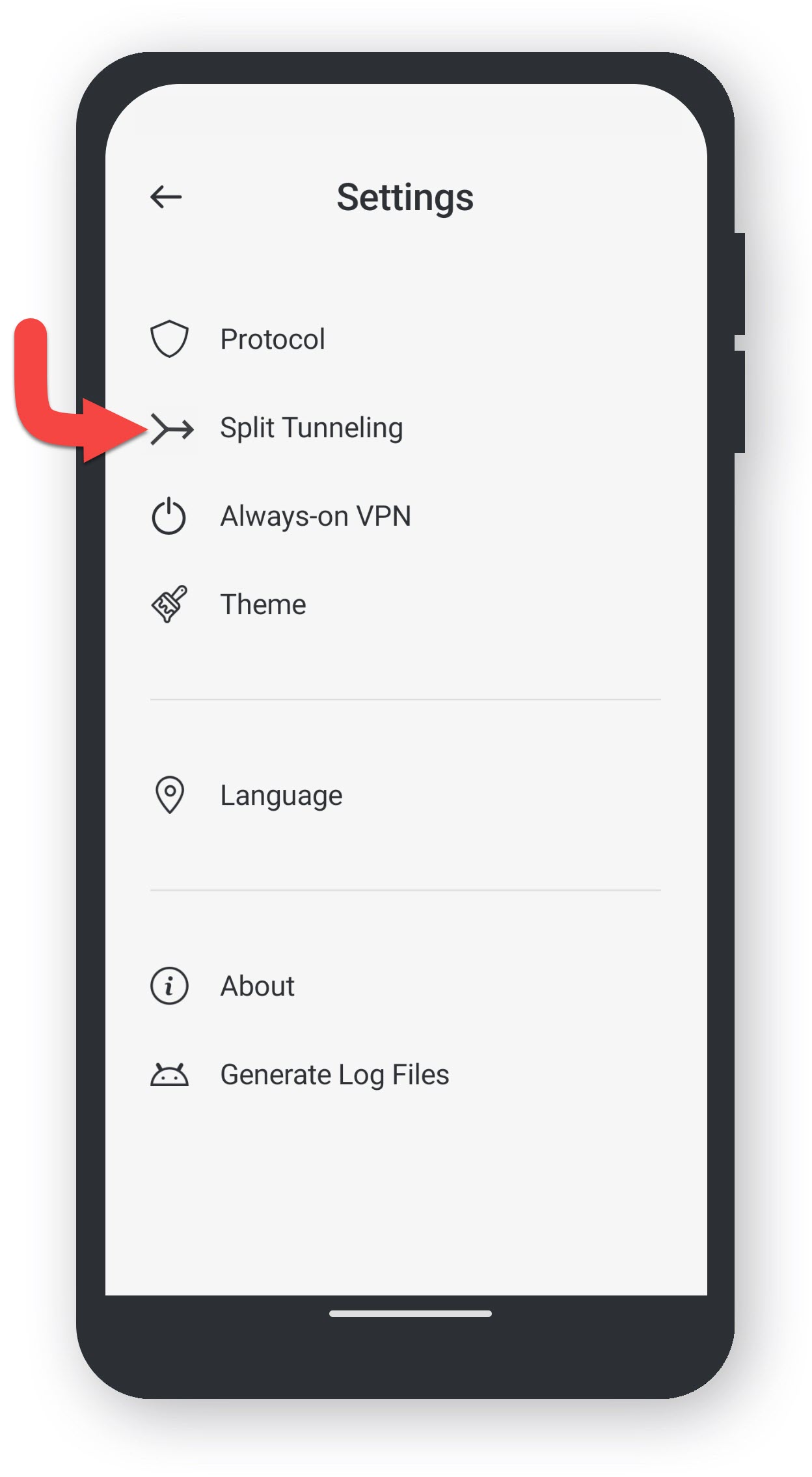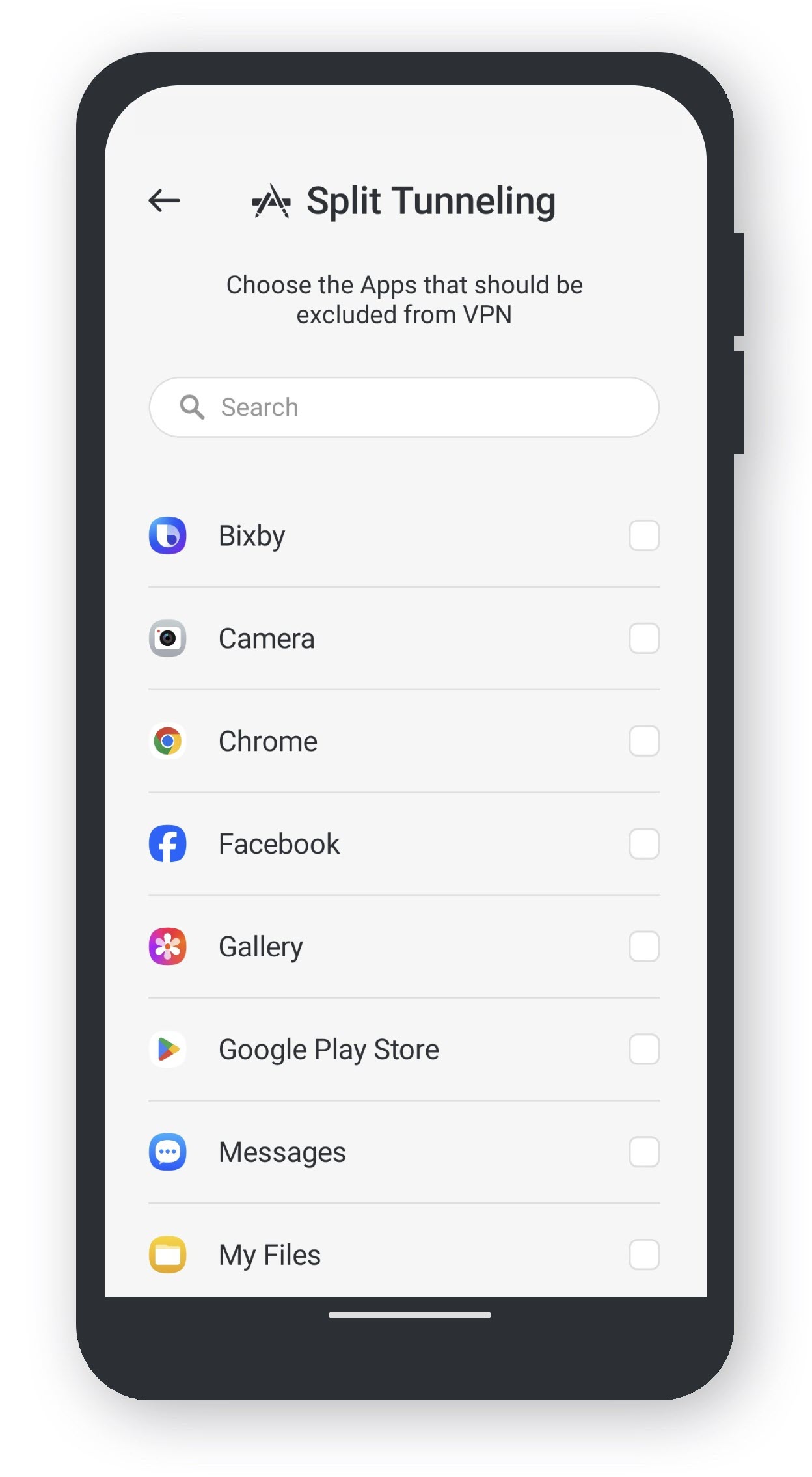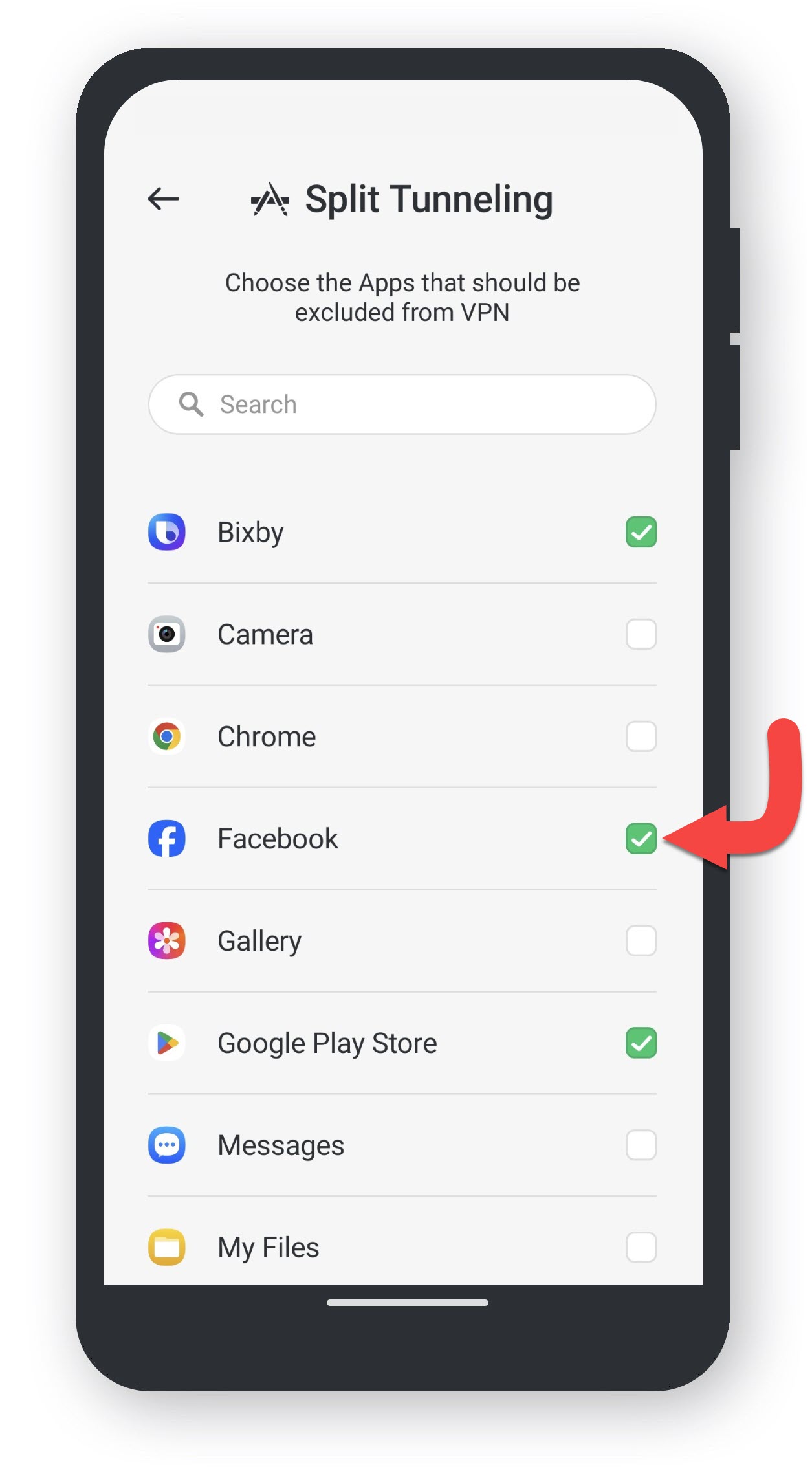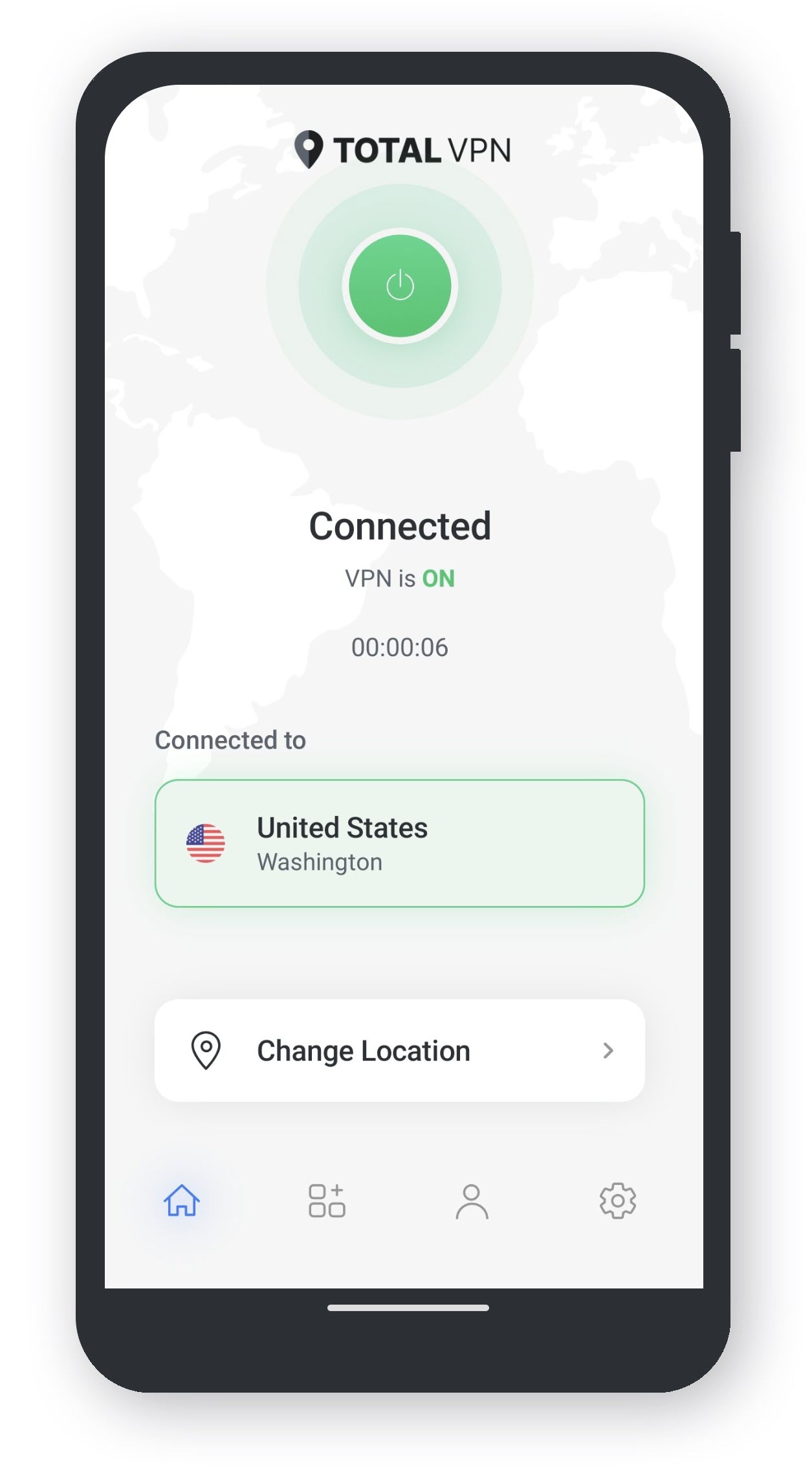Abrir Total VPN
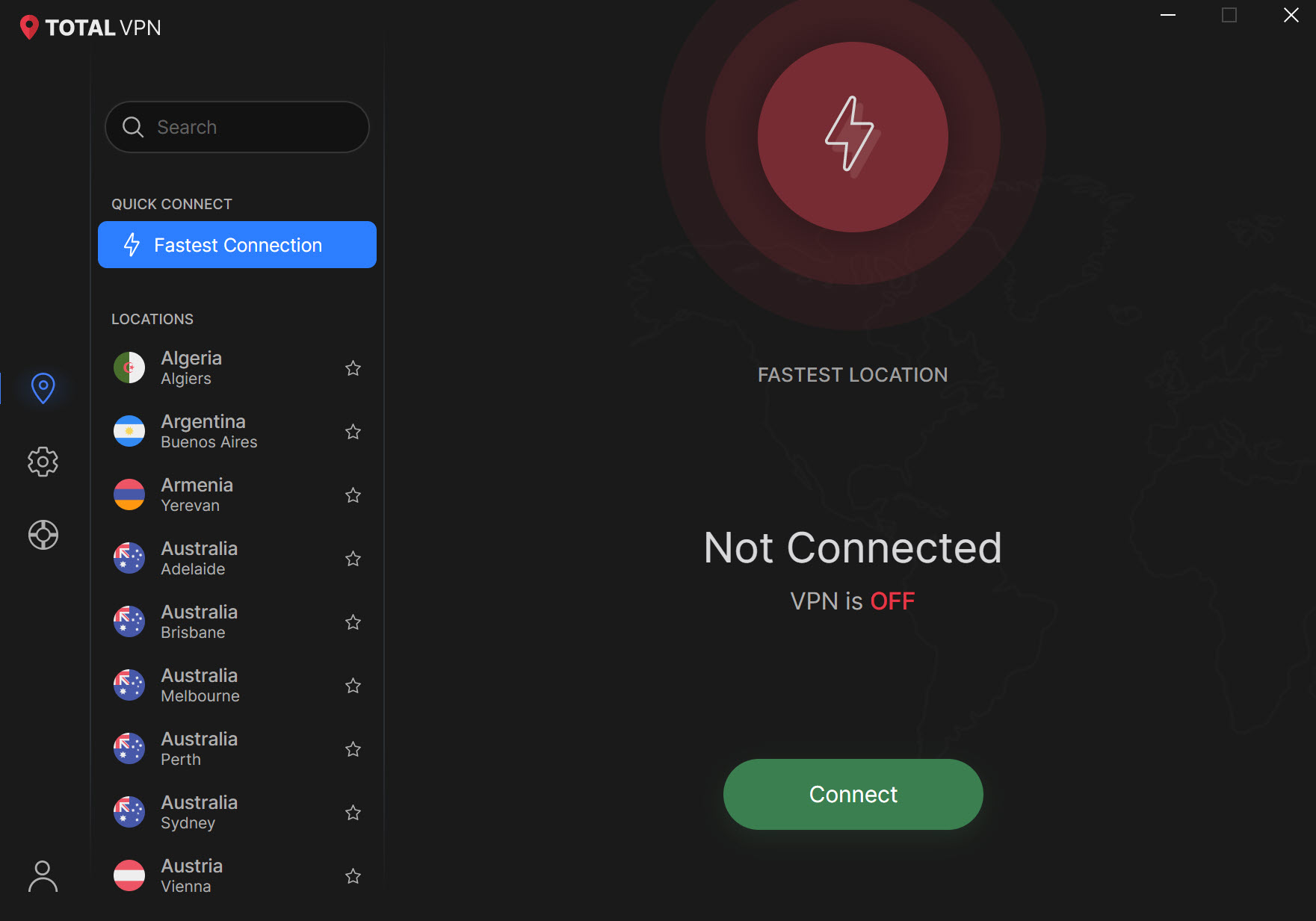
Configurações
Clique no ícone Cog para ir para Configurações.
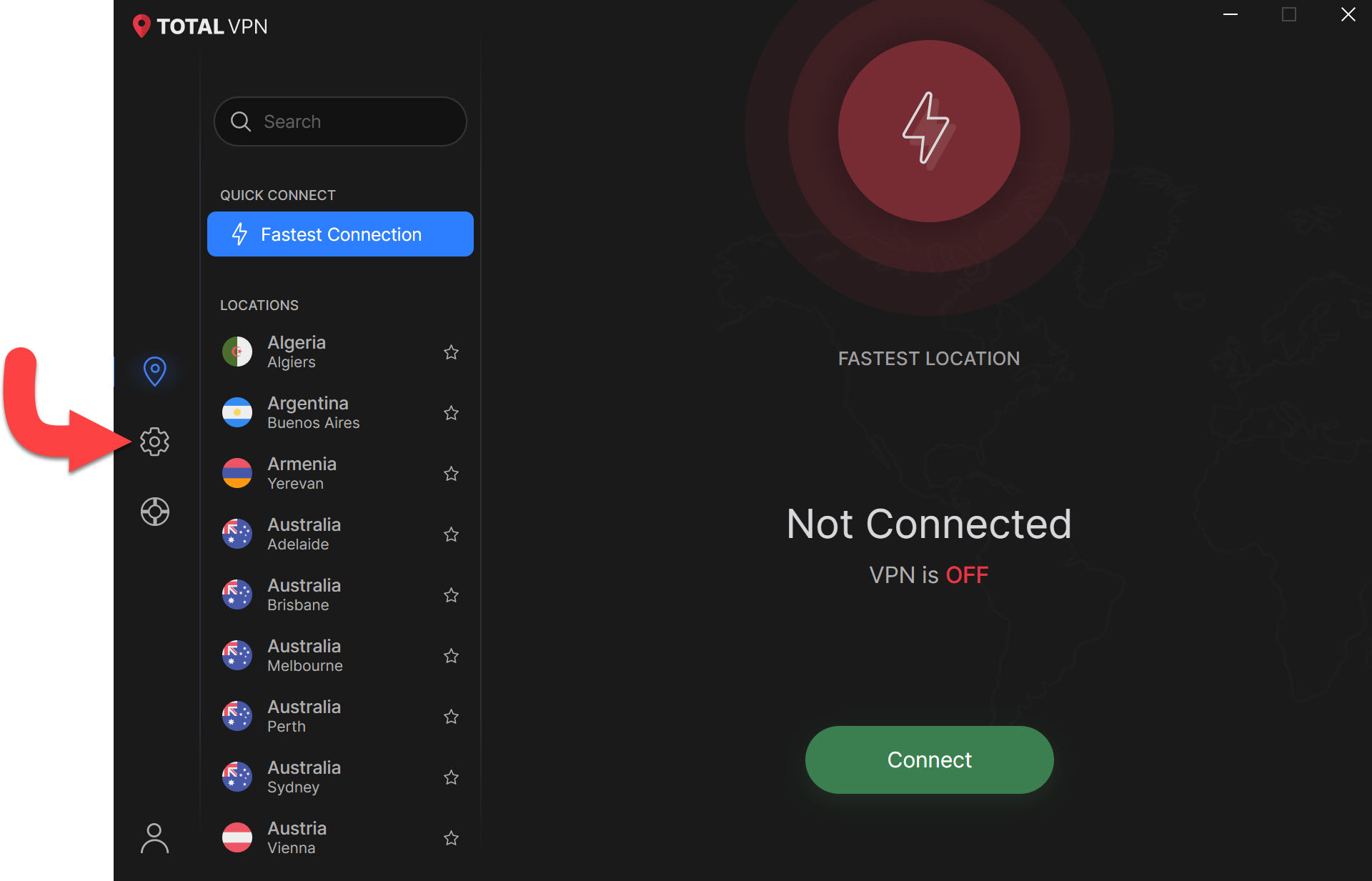
Navegue até o Tunelamento Dividido
Localize e clique em Túnel Dividido.
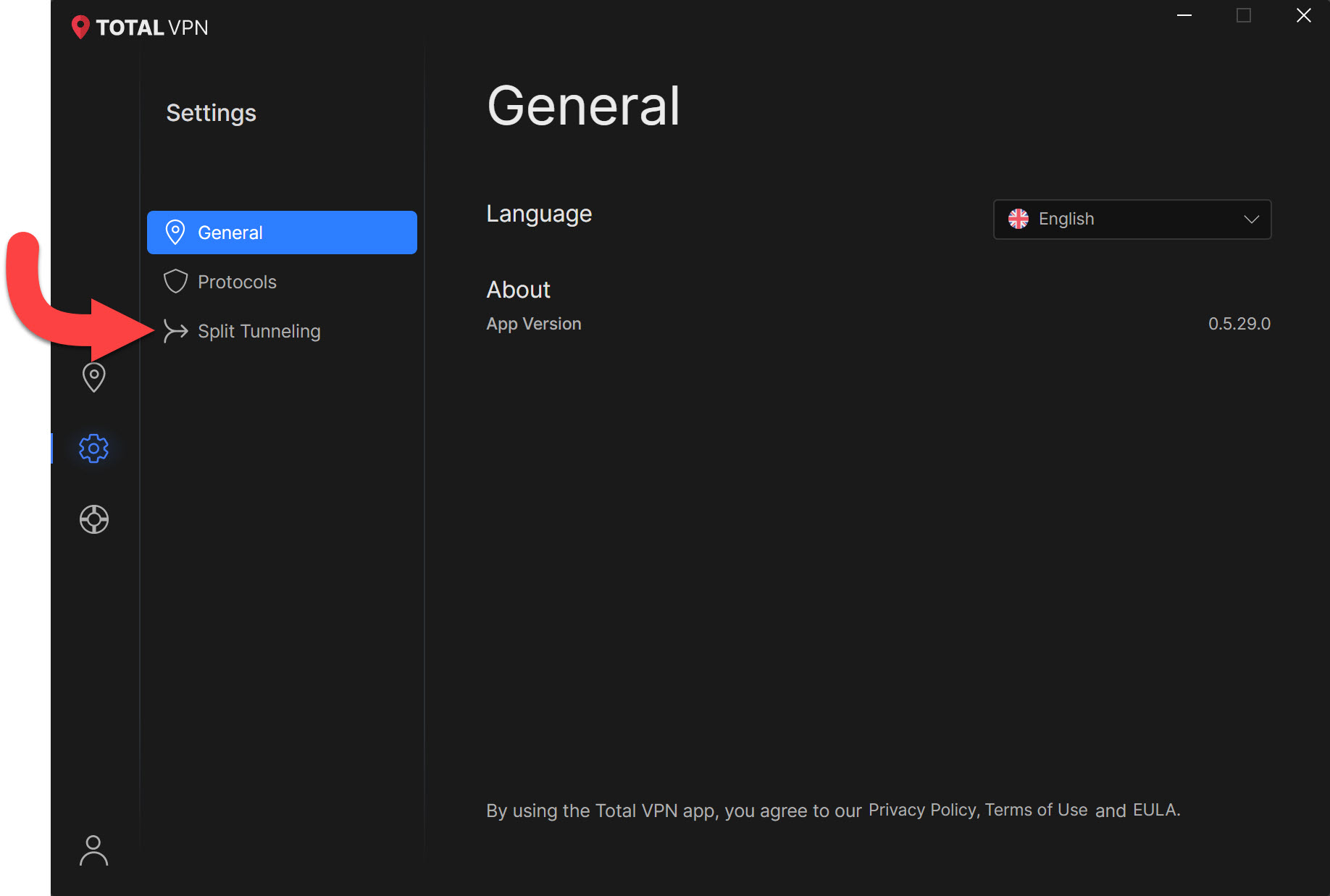
Escolha como dividir o túnel
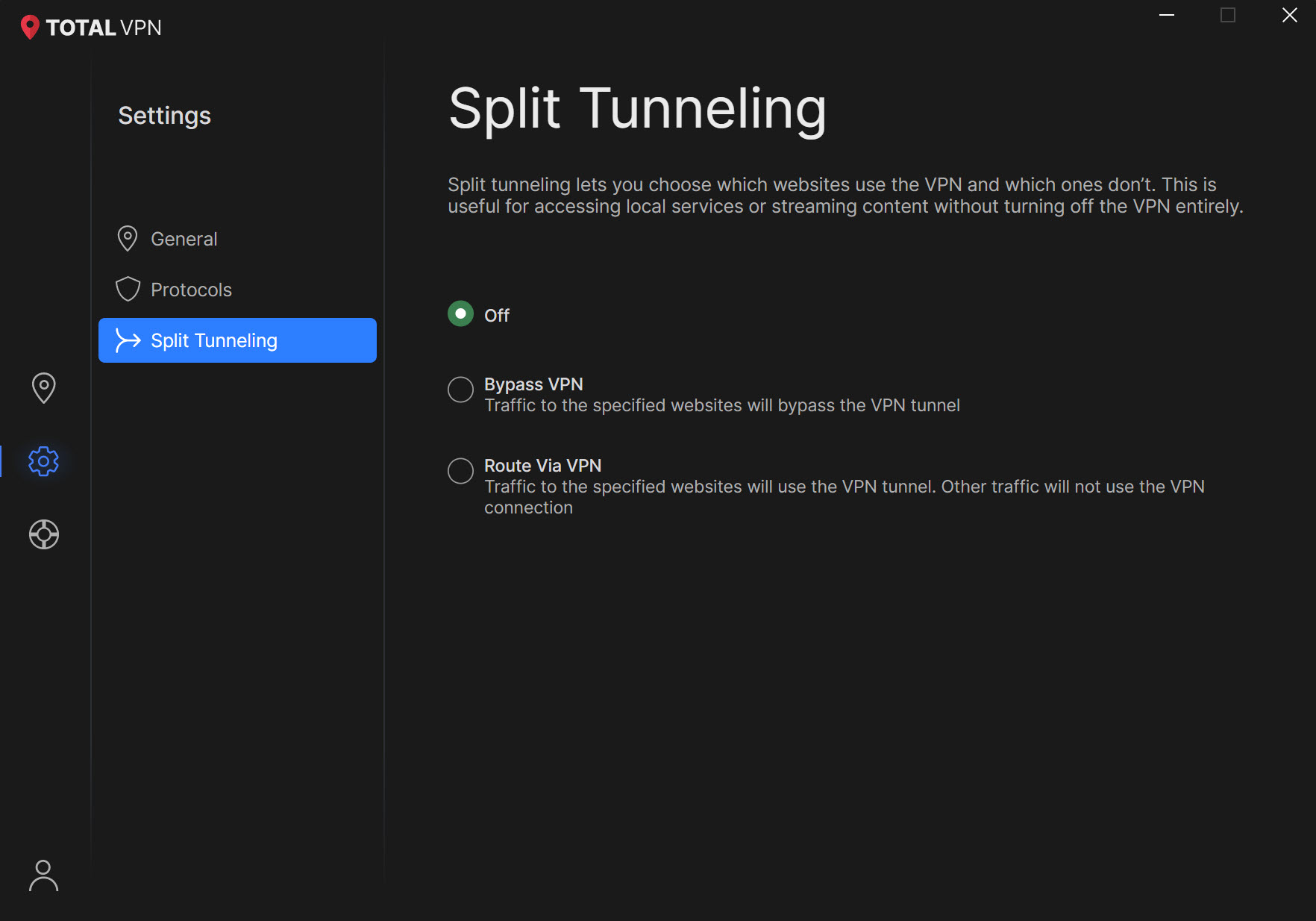
Aqui você pode escolher quais sites podem ignorar o túnel VPN conectado:
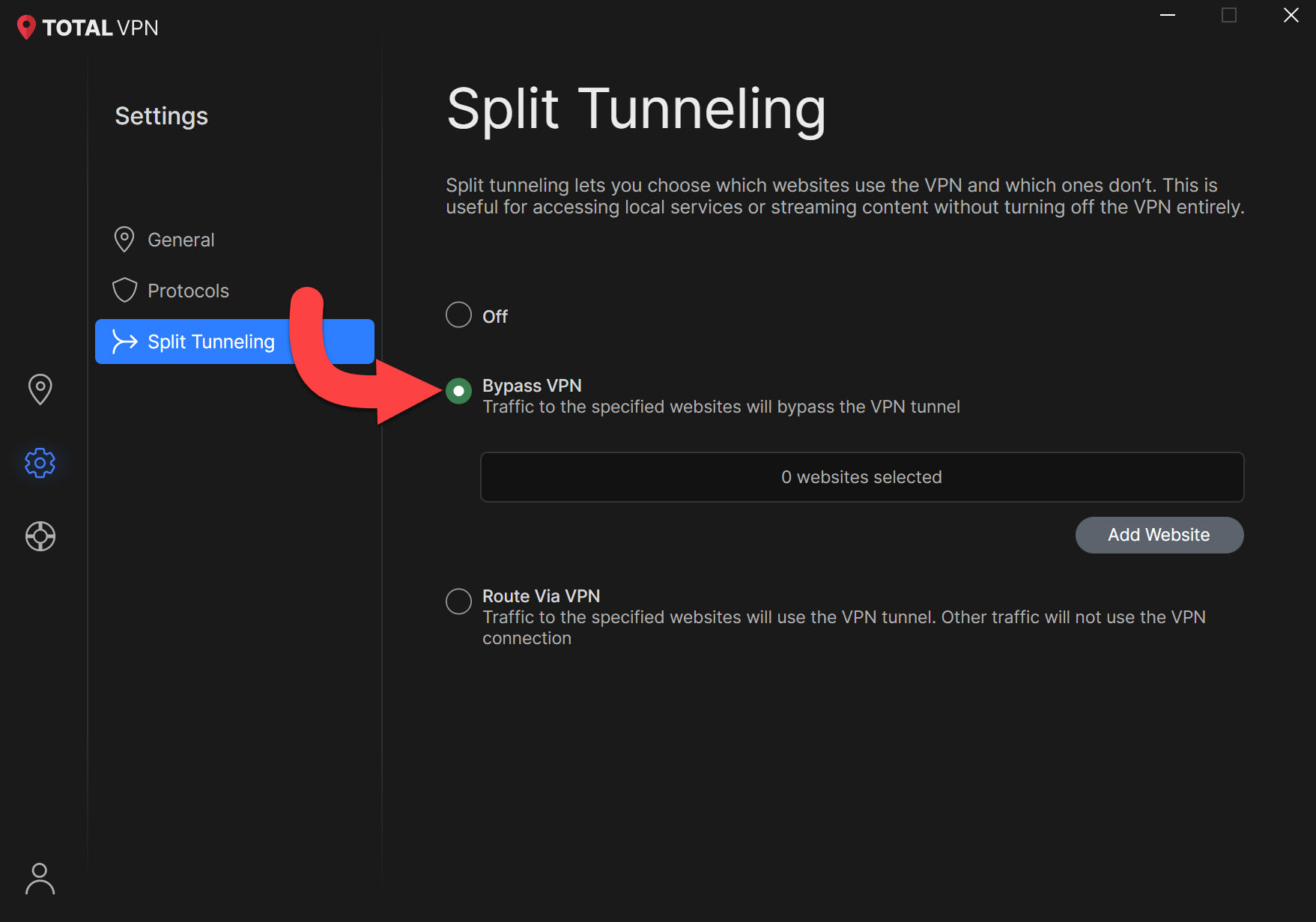
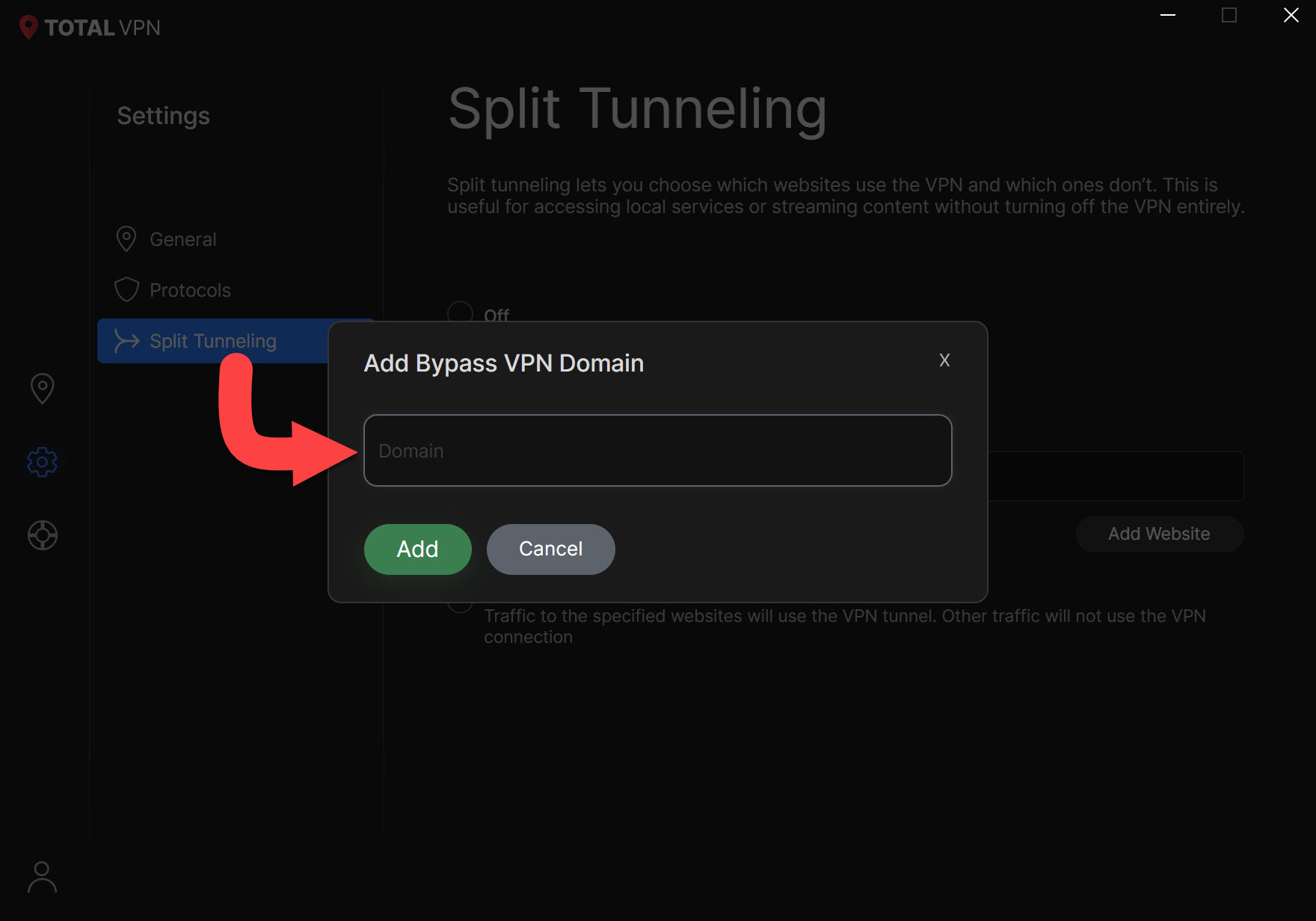
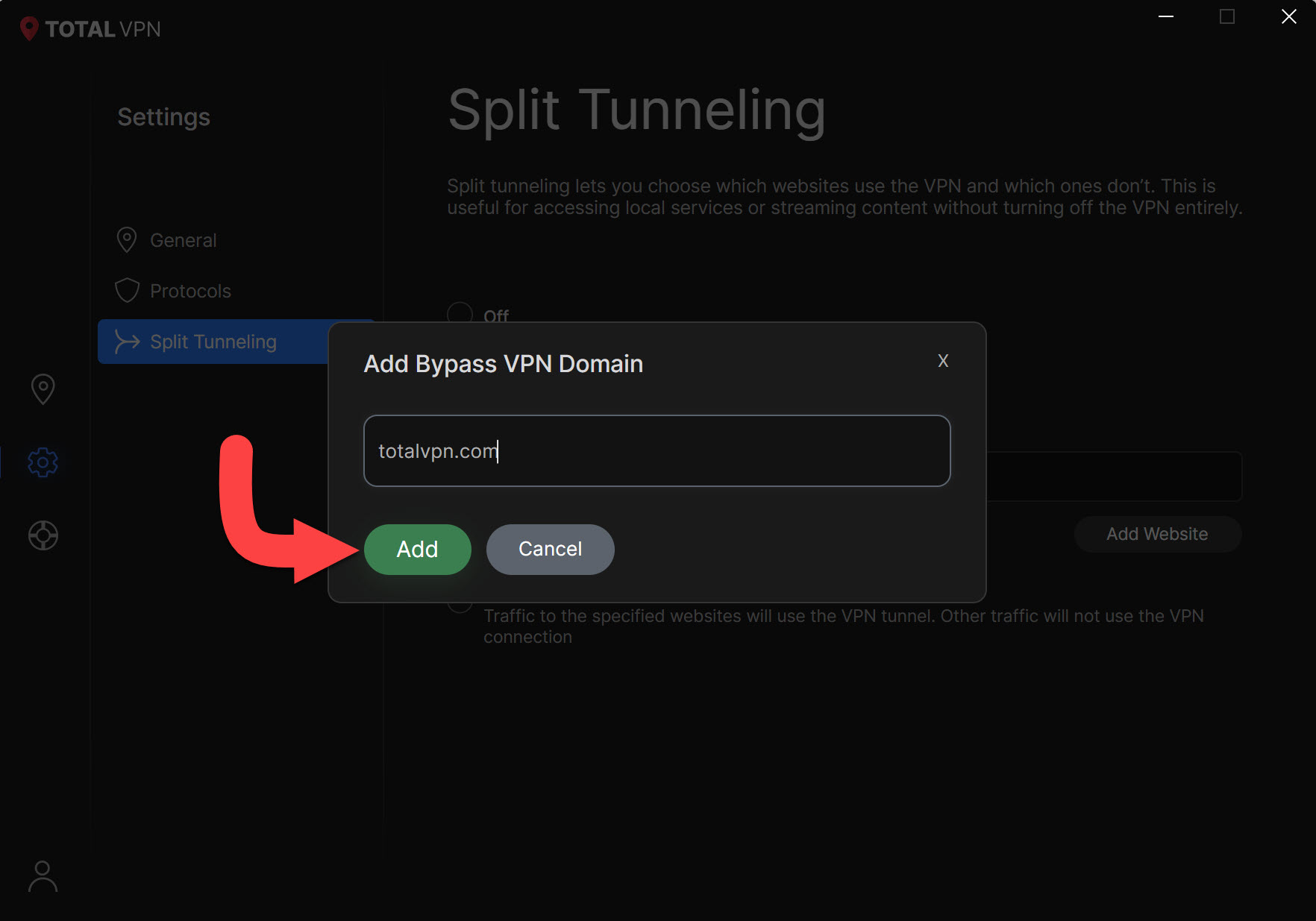
Aqui você pode escolher quais sites passarão apenas pelo túnel VPN conectado. Outros tráfegos não usarão a conexão VPN conectada:
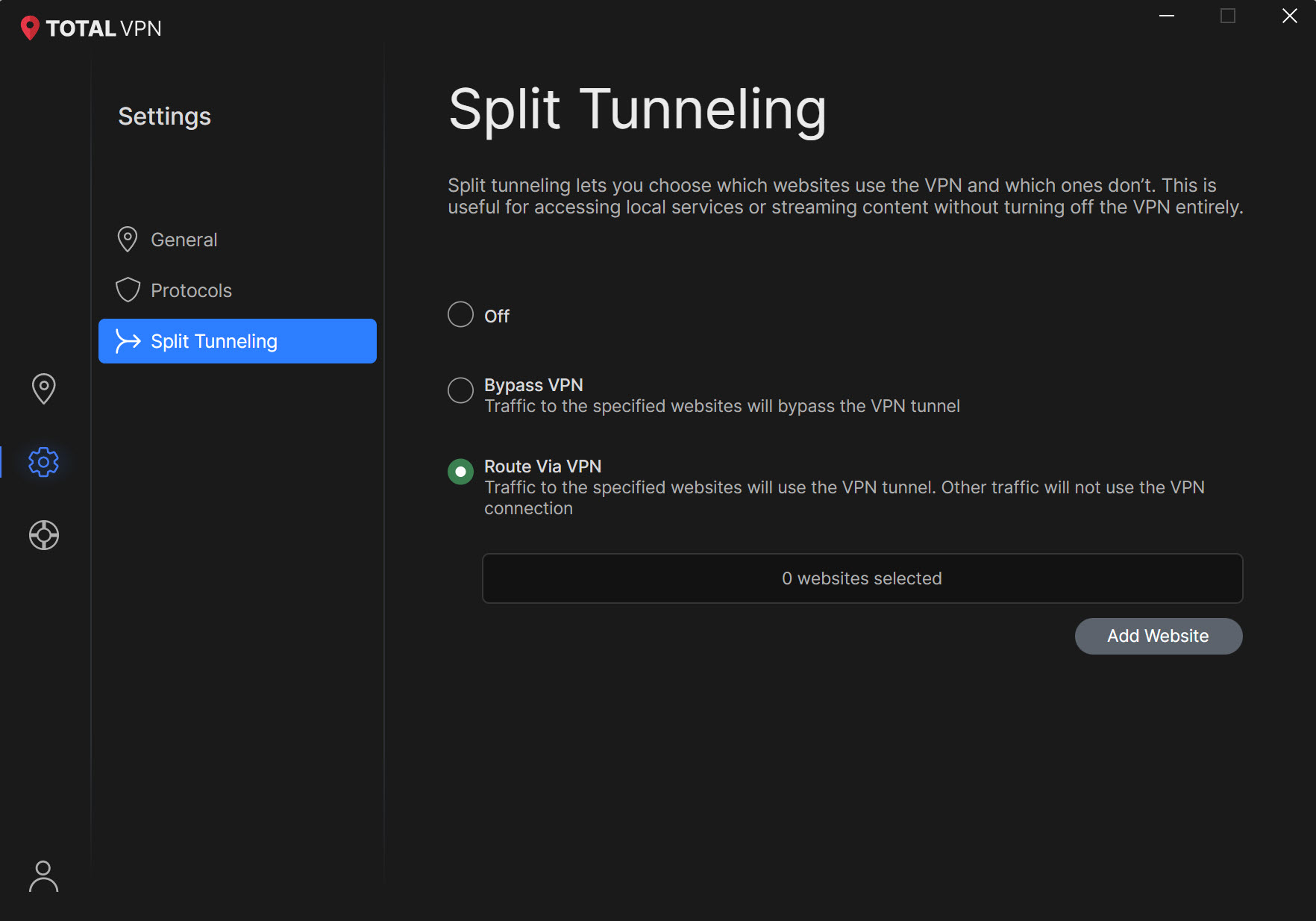
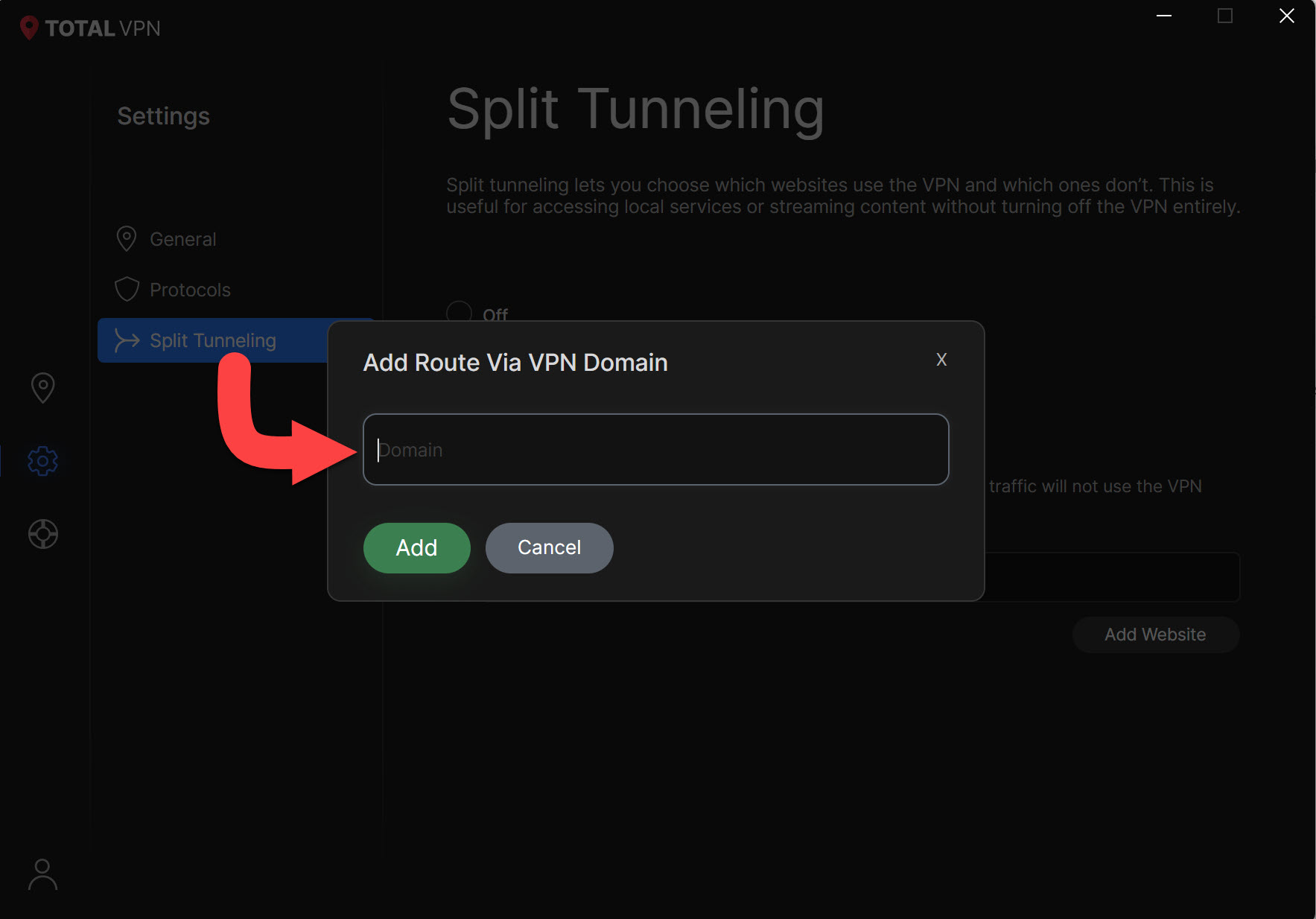
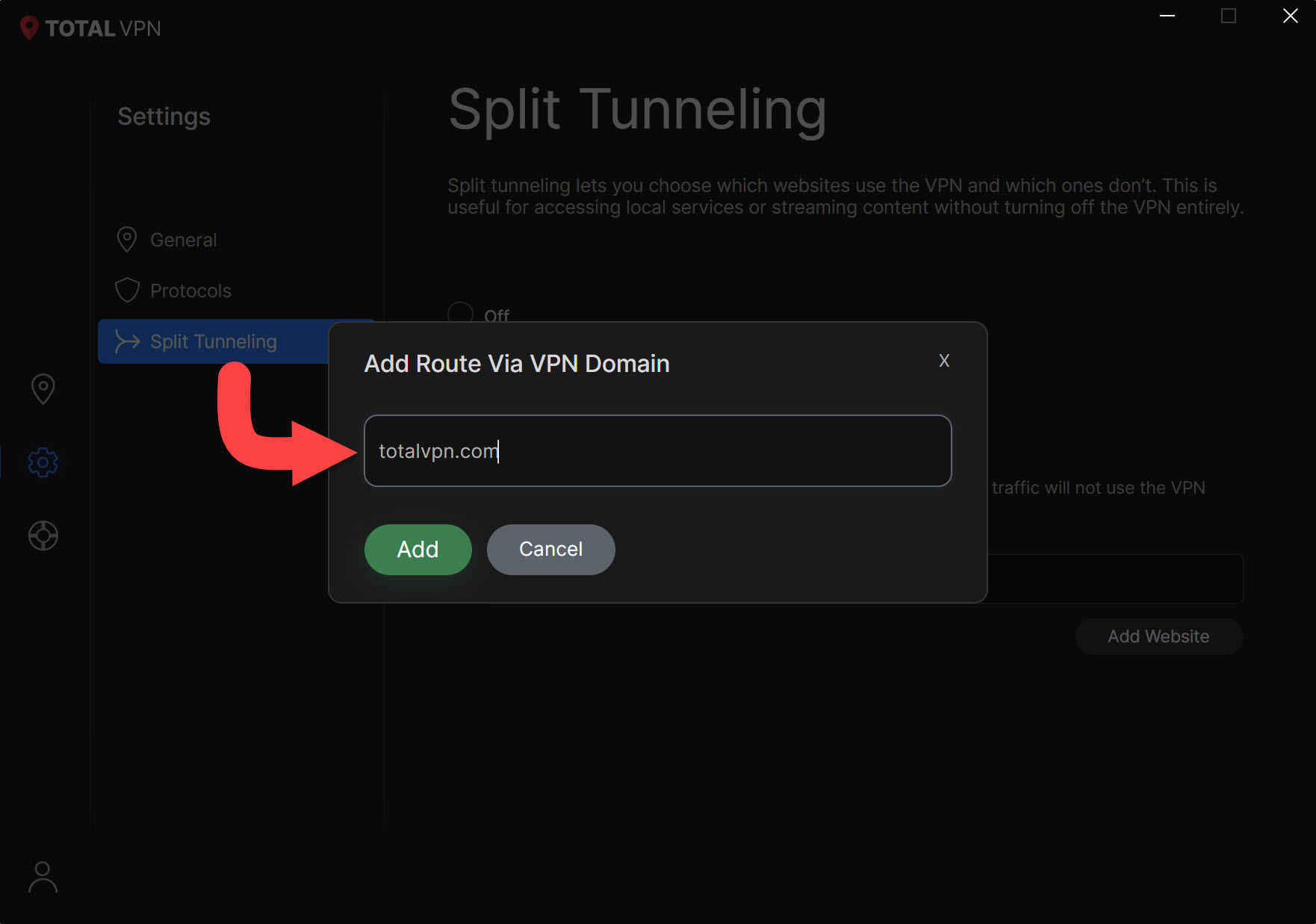
Voltar para Conectar
Localize e clique no ícone VPN para retornar ao menu do painel principal e poder se conectar a um país de sua preferência.
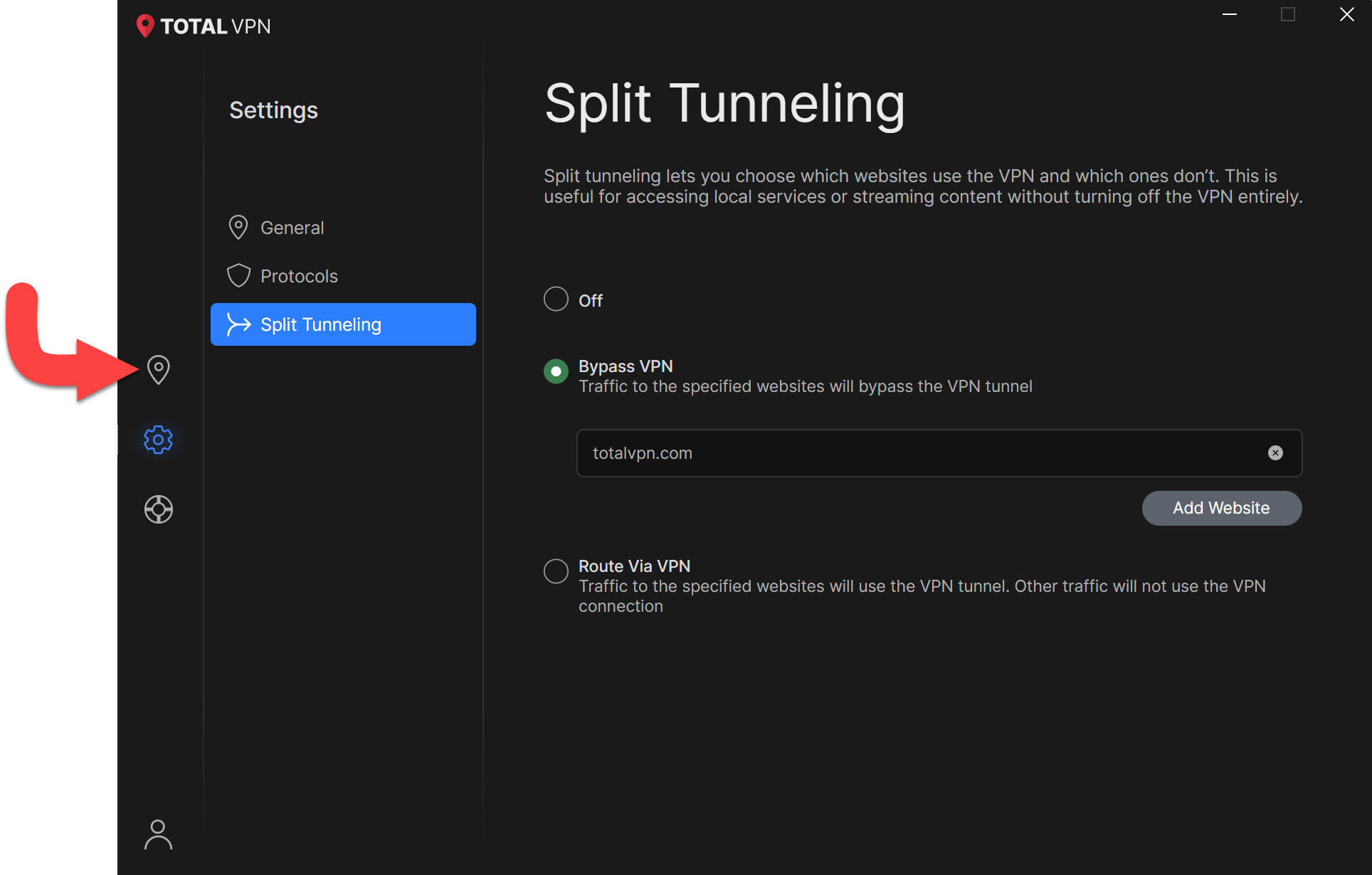
Conectar Total VPN
Depois de escolher como usar o Split Tunnel, clique no país ao qual deseja se conectar e o Split Tunneling será ativado para os sites escolhidos.